Unter Linux wird meistens der Befehl change group oder chgrp verwendet, um die Benutzergruppe des Systems zu ändern. Der Befehl chgrp funktioniert sowohl für Linux als auch für andere Unix-ähnliche Betriebssysteme. Wenn Sie ein Systemadministrator sind, müssen Sie bereits wissen, dass die Befehle chgrp, chmod und chown die leistungsstärksten und am häufigsten verwendeten Terminalbefehle sind.
Herkömmlicherweise wird der Befehl chgrp mit dem sudo- oder Root-Privileg im System ausgeführt, aber wenn Sie der Eigentümer dieser bestimmten Datei oder dieses Verzeichnisses sind, können Sie auch den Befehl change group ausführen. Die häufigsten Anwendungen des Change Group-Befehls sind das Installieren eines neuen Pakets in der Gruppe, das Verschieben einer Datei in ein anderes Verzeichnis aus der Benutzergruppe und das Bearbeiten einer nicht lesbaren/beschreibbaren Datei. Dieser chgrp-Befehl kann sehr praktisch und in kritischen Situationen ein Lebensretter sein.
Warum chgrp, wenn chown dasselbe kann?
Wahrscheinlich haben Sie sich gefragt, warum Sie den Befehl change group verwenden müssen, während Sie mit einem chown-Befehl einfach den gesamten Besitz ändern können? Hier ist die Antwort warum; zweifellos ist der chown-Befehl ein sehr mächtiger Befehl. Manchmal kann der Befehl chown unerwünschte und nicht akzeptable Änderungen vornehmen. Um Ihre Dateien vor unvorsichtiger und versehentlicher Verwendung des Befehls chown zu schützen, können Sie den Befehl chgrp verwenden.
Befehl chgrp (Gruppe ändern) in Linux
Der Befehl chgrp wird häufig verwendet, um den Besitz einer einzelnen Datei oder einer Gruppe von Dateien zu ändern. Wenn Sie der Projektbesitzer sind und nun Ihre Dateien übergeben oder ein neues Teammitglied zu Ihrem Team hinzufügen möchten, ohne das gesamte Verzeichnis zu ändern, kann der Befehl Gruppe ändern für Sie sehr hilfreich sein.
Auch wenn Sie nicht der Haupteigentümer der Datei sind, aber zur Gruppe gehören und sudo-Zugriff haben, können Sie Mitglieder hinzufügen, die Gruppenberechtigung ändern, weitere Mitglieder zu den Haupt- oder Zusatzgruppen hinzufügen. In diesem Beitrag sehen wir uns die gängigsten und am häufigsten verwendeten chgrp-Befehle unter Linux an.
1. Überprüfen Sie die Gruppeninformationen mit chgrp
Ganz am Anfang des Befehls chgrp möchten Sie vielleicht den Gruppennamen wissen, um sicherzustellen, dass Sie sich in der Gruppe befinden. Dazu können Sie einfach ls -l ausführen Befehl auf Ihrer Terminal-Shell. Im Gegenzug sehen Sie den Namen des Benutzers, der Gruppe und Dateidetails.
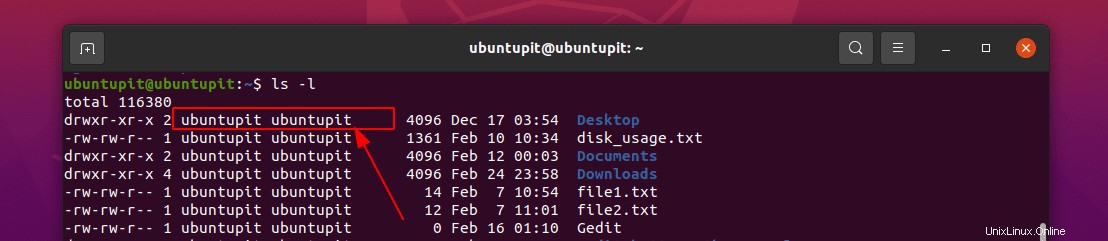
ls -l
2. chgrp-Befehlssyntax
- -Die Syntax des Befehls zum Ändern der Gruppe unter Linux ist sehr einfach und problemlos zu verstehen. Dieser plattformübergreifende Terminalbefehl kann auf allen gängigen Linux-Desktop-, Server- und Unix-ähnlichen Betriebssystemen ausgeführt werden. Hier ist das grundlegende Syntaxmuster des Befehls chgrp.
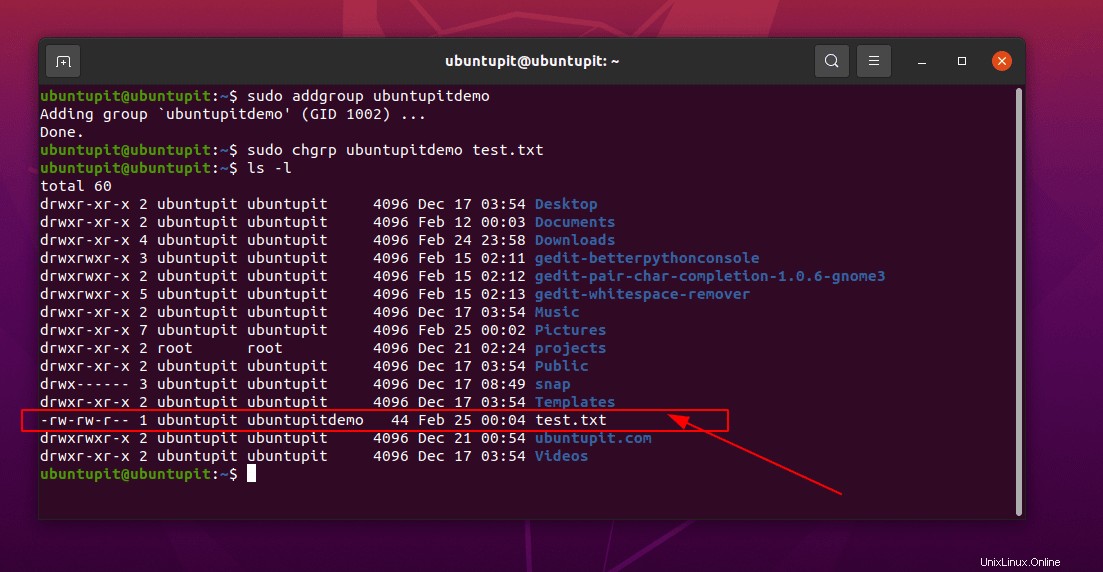
chgrp [OPTION]… GROUP path/FILE_NAME sudo addgroup ubuntupitdemo sudo chgrp ubuntupitdemo test.txt ls -l
3. Benutzer zur Gruppe hinzufügen
Wie ich bereits erwähnt habe, können Sie Ihrer Arbeitsgruppe oder der Verzeichnisgruppe weitere Personen hinzufügen, wenn Sie über sudo-Zugriff verfügen. Hier ist der Befehl, den Sie auf der Terminal-Shell ausführen können. Hier habe ich beispielsweise den Benutzer ubuntupitdemo hinzugefügt in der Benutzergruppe.
$ sudo useradd ubuntupitdemo # touch test.txt # ls -lt test.txt
4. chgrp Befehlsbesitz
Wenn Sie den Eigentümer einer Datei, eines Ordners oder eines Verzeichnisses ändern müssen, können Sie einfach den folgenden chgrp-Befehl auf Ihrer Shell ausführen. Hier werde ich zum Beispiel ein neues Verzeichnis erstellen und die Gruppe dieses Verzeichnisses ändern.
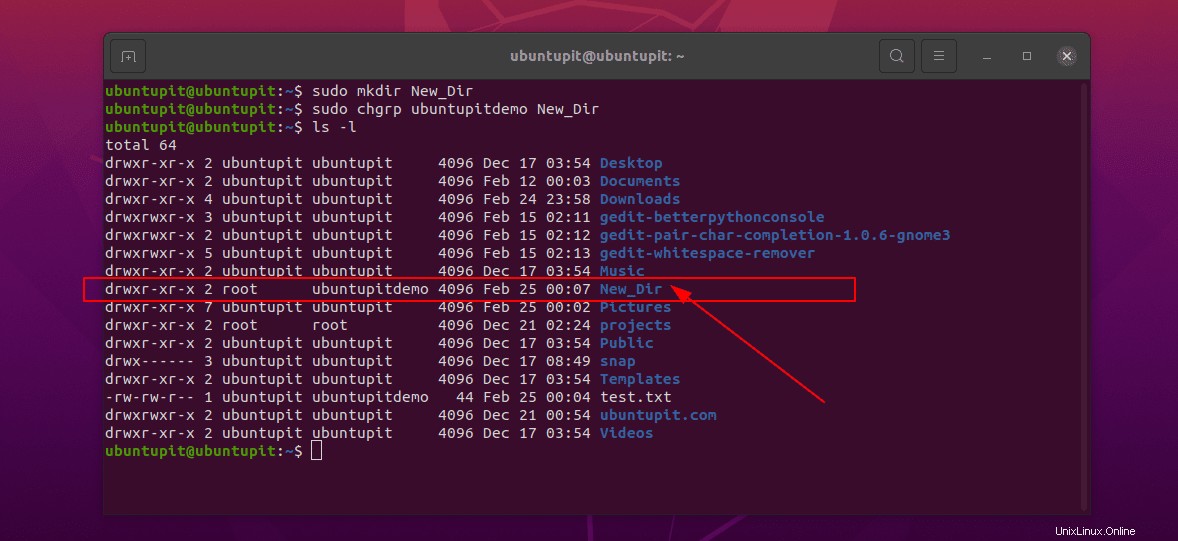
sudo mkdir New_Dir sudo chgrp ubuntupitdemo New_Dir
5. Gruppenprivilegien rekursiv ändern
Unter Linux können Sie den Besitz eines Verzeichnisses mit dem Befehl change group ändern. Mit dem folgenden chgrp-Befehl mit einem -R-Flag können Sie die Elemente innerhalb der Gruppe definieren, die Sie genau in diesem aktiven Satz des Verzeichnisses ändern müssen.
sudo chgrp -R ubuntupitdemo New_Dir
6. chgrp-Befehl mit der Referenzdatei
Wenn Sie eine frühere Referenz verwenden müssen oder indem Sie auf eine andere Gruppe verweisen oder sie mit einer anderen Gruppe abgleichen, können Sie den folgenden Gruppenänderungsbefehl auf Ihrer Shell verwenden. Hier müssen Sie das Flag -R mit der Referenzsyntax hinzufügen.
sudo chgrp -R --reference=test.txt New_Dir
7. chgrp-Befehl mit Soft Link
In Linux gibt es viele Operationen und Ordner innerhalb des Dateisystems, bei denen der Softlink eines Verzeichnisses verwendet wird, um das ursprüngliche Verzeichnis anzugeben. Wenn Sie jedoch die Gruppe dieses Ordners ändern müssen, können Sie die Syntax –dereference/ und –no-dereference mit dem Befehl change group verwenden.
sudo chgrp --dereference ubuntupitdemo symbolic_link
Während Sie die -dereference-Syntax verwenden, wird der ursprüngliche Name dieser Gruppe geändert. Andererseits ändert die Syntax ohne Dereferenzierung nur den Namen des symbolischen Links oder des Softlinks, während der ursprüngliche Ordner unverändert bleibt.
8. chgrp-Ausführungsdetails anzeigen
Für Systemadministratoren und Linux-Hauptbenutzer ist dieser Befehl hilfreich. Wenn Sie das Änderungsprotokoll einer Datei auf Ihrem System sehen möchten, führen Sie bitte den genannten Befehl aus.
sudo chgrp -c -R [GROUP_NAME] [DIRECTORY/FILE_NAME] sudo chgrp -c -R ubuntupitdemo example
9. chgrp-Befehlsfehler ausblenden
Wenn Sie nur die endgültige Ausgabe eines Befehls anzeigen und alle Fehler aus der Terminal-Shell ausblenden müssen, wird der unten erwähnte Befehl zum Ändern der Gruppe mit einem -f-Flag alle Fehler ausblenden.
sudo chgrp -f [GROUP_NAME] [DIRECTORY/FILE_NAME]
10. Fügen Sie mehrere Dateien mit dem chgrp-Befehl hinzu
Wenn Sie die Gruppe mehrerer Dateien gleichzeitig ändern müssen, können Sie den unten erwähnten Befehl zum Ändern der Gruppe als Array-Argument in der Shell verwenden.
sudo chgrp www-data file1 file2 dir1
11. Führen Sie den Befehl chown und chgrp gemeinsam aus
Wenn Sie daran denken, chown und chgrp in demselben Befehl zu verwenden, ist das auch nicht unmöglich. In gewisser Weise können Sie zuerst den Befehl chown hinzufügen und dann definieren, welche Benutzergruppe Sie diesem Befehl zuweisen möchten. Der unten bereitgestellte Befehl kann Ihnen helfen, Befehle und Syntaxen zu verstehen.
$ chown someusername:somegroupname filename.ext $ sudo chown user_name:group _name file_name
Sie können die Handbuchseiten der Befehle chown und chgrp auf Ihrem Linux-System durchgehen.
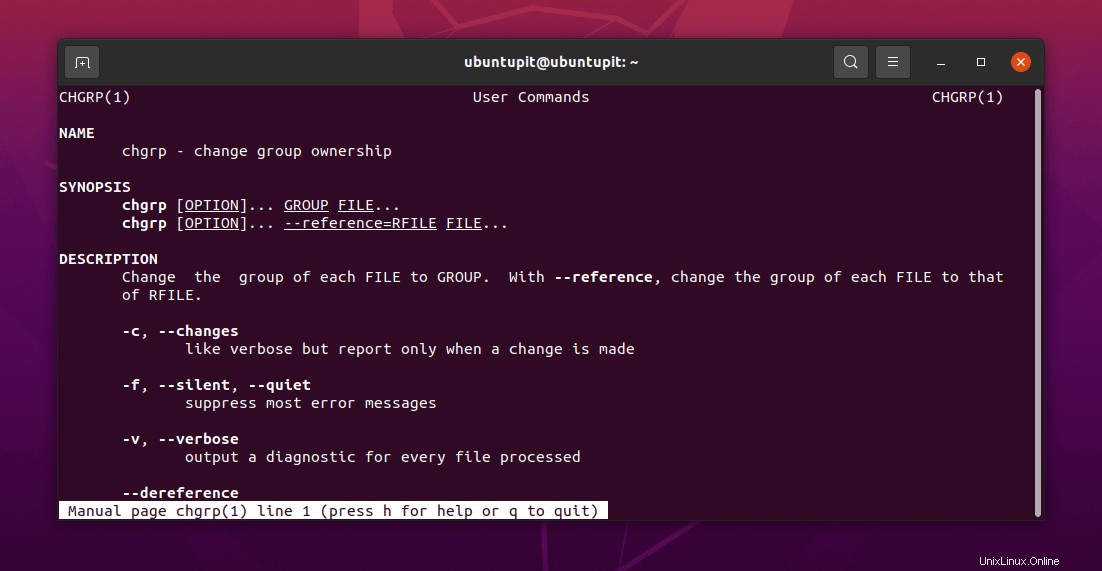
man chown man chgrp
Extra-Tipp:Probleme, die beim Befehl chgrp auftreten können
Hier werde ich die Antworten auf einige der am häufigsten gestellten Fragen zum Befehl change group unter Linux teilen. Bitte überprüfen Sie, ob Sie eine der folgenden Situationen lösen müssen.
Wenn beim Ausführen des Befehls chgrp auf Ihrem Linux-Server oder -Desktop Fehler auftreten, stellen Sie sicher, dass Sie den Verzeichnispfad eingeschlossen haben. In den meisten Fällen verursacht dies keine Probleme auf dem Desktop, aber seien Sie vorsichtig, wenn Sie den Befehl chgrp auf Linux-Servern, Apache-, Nginx- oder SSH-Servern ausführen.
Wenn Sie die Gruppenänderungsregeln in Ihrem Dateisystem zurücksetzen müssen, können Sie den Befehl setfacl verwenden, um den Besitz des Verzeichnisses wiederherzustellen. Die beiden unten erwähnten Befehle setfacl und getfacl sind wirksam bei der Wiederherstellung des Gruppenbesitzes.
setfacl --restore={dir}.facl
getfacl -R {dir} >{dir}.facl In einigen Fällen treten möglicherweise auch Probleme bei der Ausführung des Befehls chgrp unter Linux auf. In diesem Fall können Sie die sudoers-Datei auf Ihrem System bearbeiten. Die sudoers-Datei ist der Controller, der festlegen kann, welche Benutzergruppe welche Befehle ausführen darf. Sie finden die Sudoers-Dateien im Verzeichnis /etc/sudoers.
Einblicke!
Die Verwendung des Befehls change group macht Ihre Linux-Nutzung professioneller und leistungsfähiger. Es ist sehr sicher auszuführen, wenn Sie wissen, was Sie tun. Bitte seien Sie vorsichtig, während Sie den Befehl chgrp ausführen, um zu vermeiden, dass das Dateisystem verlassen wird. Mit der richtigen Kenntnis des Change Group-Befehls kann dies das Schweizer Taschenmesser für einen Linux-Benutzer sein. Im gesamten Beitrag haben wir die grundlegenden und leistungsstarken Befehle des Befehls chgrp unter Linux gesehen.
Wenn Sie diesen Beitrag nützlich und informativ finden, teilen Sie ihn bitte mit Ihren Freunden und der Linux-Community. Sie können auch Ihre Meinung zu diesem Beitrag in den Kommentarbereich schreiben.